Corrigir Daemon Tools incapaz de acessar o arquivo de imagem MDF
Publicados: 2022-09-22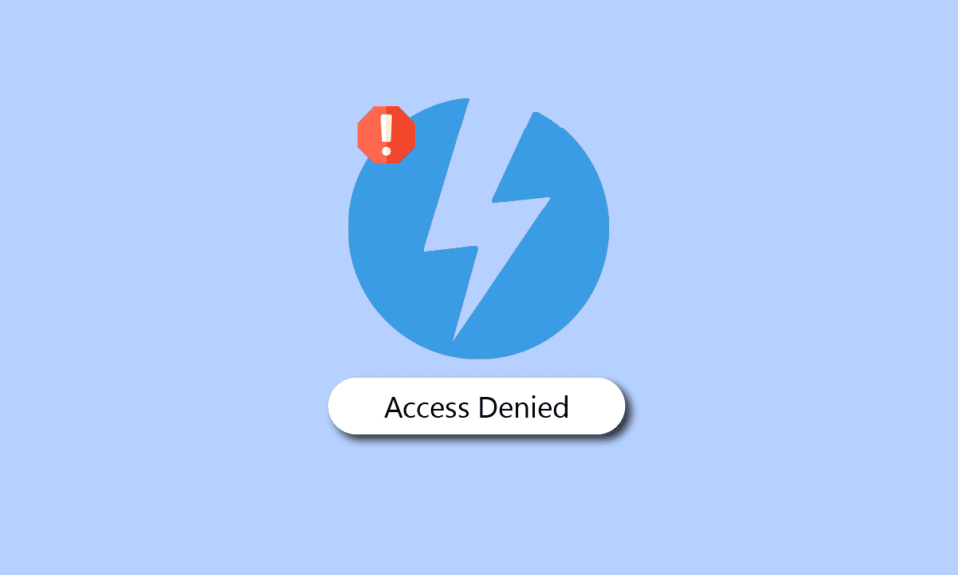
Daemon Tools são ferramentas de imagem para PC, esta ferramenta pode ser instalada nos sistemas operacionais Windows e Mac. O programa Daemon permite criar até 4 drives virtuais de CD ou DVD para que você possa usar o conteúdo de seus CD/DVDs. O programa Daemon cria proteção anti-cópia sem se deparar com nenhuma restrição. Ele suporta os formatos DT e SCSI. Muitas vezes, os usuários encontram o Daemon Tools incapaz de acessar o erro MDF do arquivo de imagem ao tentar executar a ferramenta. Os erros do Mount image Daemon Tools são erros comuns e podem ser causados por erros do sistema. No guia a seguir, discutiremos os motivos e métodos para corrigir o erro das ferramentas Daemon incapazes de acessar o arquivo de imagem.
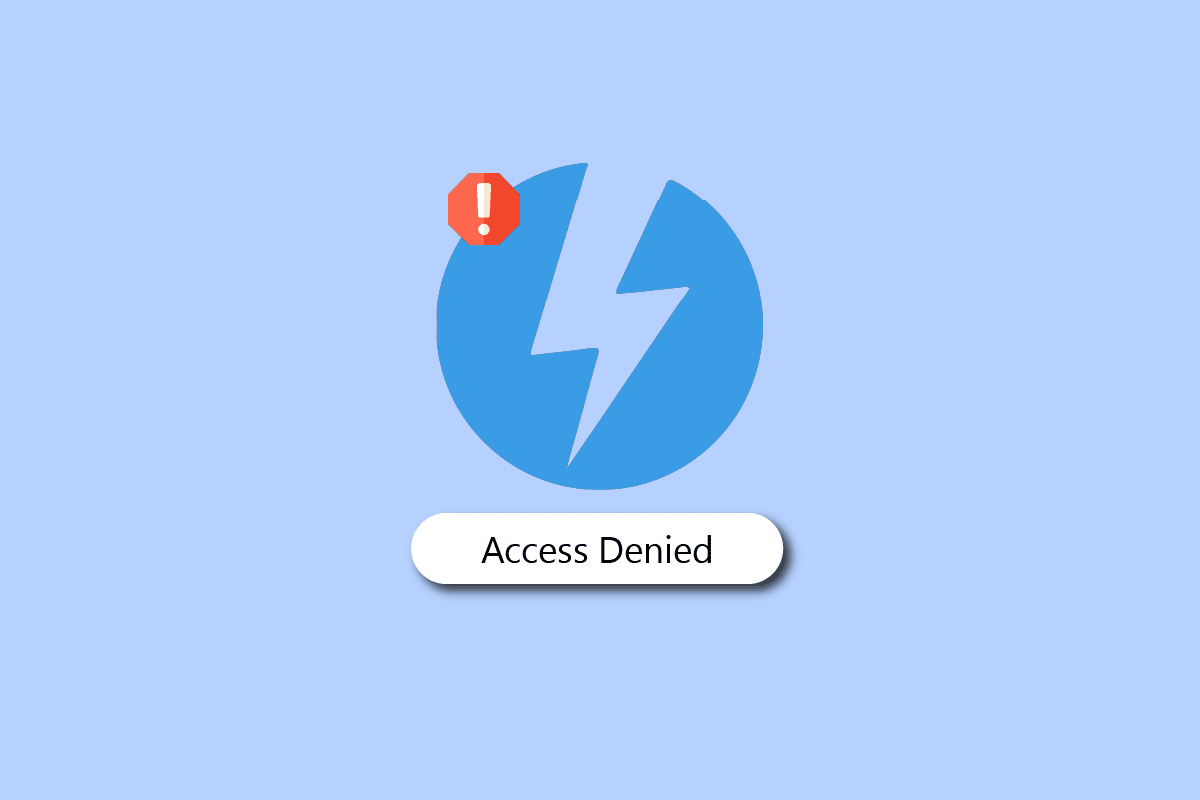
Conteúdo
- Como corrigir Daemon Tools incapaz de acessar o arquivo de imagem MDF
- Método 1: Executar Daemon Tools como administrador
- Método 2: Reparar arquivos do sistema
- Método 3: Atualizar o driver gráfico
- Método 4: Reverter atualizações do driver gráfico
- Método 5: reinstale os drivers de dispositivo
- Método 6: Executar verificação de malware
- Método 7: Modificar o Registro do Sistema
- Método 8: Reinstale o Daemon Tools
Como corrigir Daemon Tools incapaz de acessar o arquivo de imagem MDF
Pode haver vários motivos para a ferramenta Daemon não conseguir acessar o erro MDF do arquivo de imagem. Alguns dos motivos comuns são mencionados abaixo.
- Drivers de sistema desatualizados são um dos motivos mais comuns para esse erro.
- O carregamento inadequado do Daemon Tools também pode causar vários erros ao montar arquivos com o Daemon tool.
- Arquivos de sistema corrompidos às vezes também são responsáveis por esse erro.
- A configuração inadequada no registro do sistema também pode levar a vários erros, como as ferramentas Daemon incapazes de acessar o problema MDF do arquivo de imagem.
- Malware e vírus também podem interferir no Daemon Tools e resultar em erros.
- Bugs e erros com o Daemon Tools também podem levar a erros com o software.
- Os programas corrompidos do Windows também são responsáveis por esse erro.
O guia a seguir fornecerá métodos para resolver o problema das ferramentas Daemon que não conseguem acessar o MDF do arquivo de imagem.
Método 1: Executar Daemon Tools como administrador
Se você receber o Daemon Tools incapaz de acessar o erro MDF do arquivo de imagem. A primeira coisa que você deve tentar resolver o problema do mount image Daemon Tools é executar a ferramenta como administrador. A execução de uma ferramenta específica com privilégios administrativos impede que outros aplicativos em segundo plano interfiram no processo. Portanto, executar a ferramenta Daemon como administrador pode corrigir esse problema.
1. Na pesquisa do menu Iniciar , digite Daemon Tool e clique em Executar como administrador .
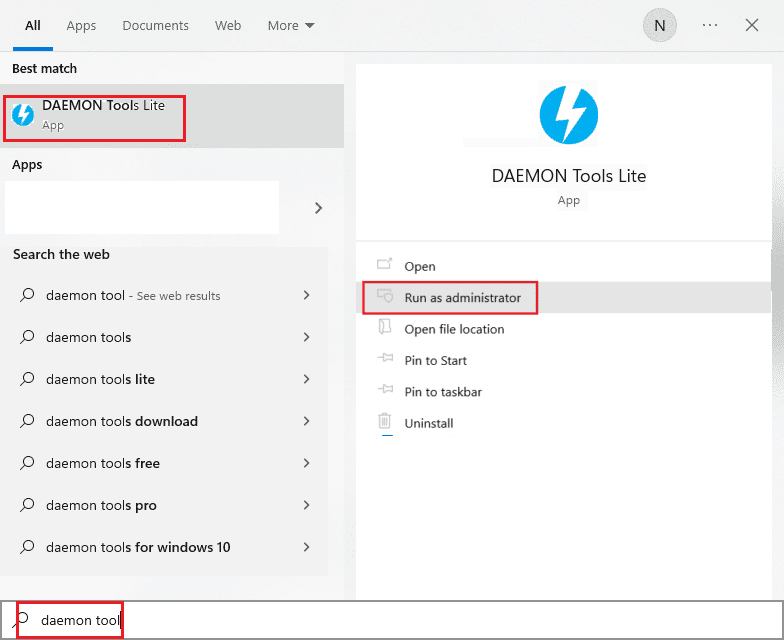
2. Clique em Permitir para conceder à ferramenta permissão para fazer alterações em seu computador.
Se a execução da ferramenta como administrador não ajudar, tente o próximo método.
Método 2: Reparar arquivos do sistema
Às vezes, o Daemon Tools incapaz de acessar os erros MDF do arquivo de imagem está associado a vários erros de arquivo do sistema. Esses erros podem ocorrer devido a arquivos de sistema corrompidos ou mal colocados em seu computador. Arquivos de sistema corrompidos podem gerar vários erros em seu computador que podem ser uma ameaça perigosa. Portanto, você deve considerar reparar esses arquivos. O Windows criou utilitários que podem ajudá-lo a verificar e reparar arquivos de sistema corrompidos. A varredura SFC é um desses utilitários que você pode usar executando o prompt de comando. Confira nosso guia Como reparar arquivos de sistema no Windows 10 para executar verificações com segurança para localizar e reparar os arquivos de sistema corrompidos em seu computador.
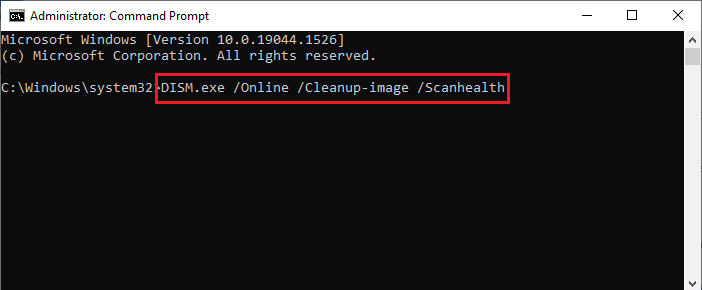
Leia também: Corrigir o erro NSIS ao iniciar o instalador no Windows 10
Método 3: Atualizar o driver gráfico
Um driver de DVD do sistema corrompido é frequentemente considerado o motivo mais comum para o erro da ferramenta Daemon em computadores com Windows 10. Para resolver o problema recorrente das ferramentas do Daemon de imagem de montagem, você deve considerar a atualização do driver de DVD em seu computador. Qualquer problema com o driver pode ser problemático, portanto, leia nosso guia para atualizar drivers gráficos no Windows 10.
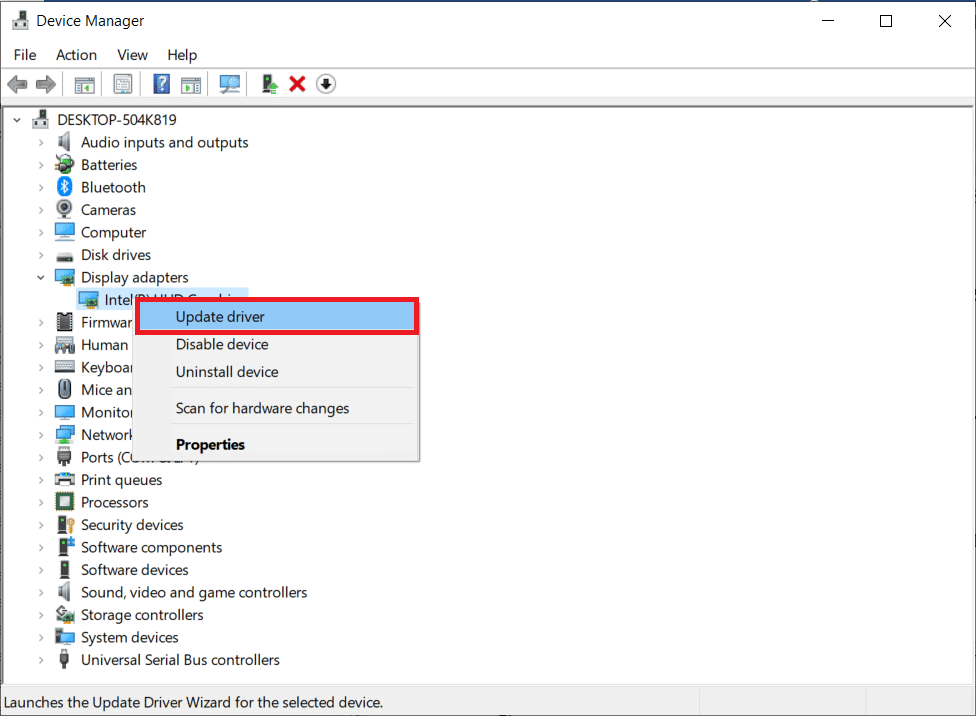
Se a atualização do driver não corrigir o erro das ferramentas Daemon ao acessar o problema do arquivo de imagem, tente o próximo método.
Método 4: Reverter atualizações do driver gráfico
Se você enfrentar problemas de compatibilidade, sempre poderá reverter para a versão anterior. Com a opção de driver de reversão no Windows 10, os usuários podem desinstalar os drivers atuais do sistema e reinstalar automaticamente os drivers instalados anteriormente. Leia nosso guia para Rollback Graphic drivers no Windows 10.
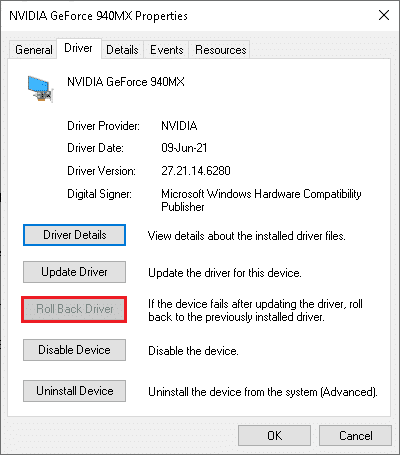
Leia também: Corrigir drivers encontrados no Windows para o seu dispositivo, mas encontraram um erro
Método 5: reinstale os drivers de dispositivo
Se a atualização de drivers não resolver o problema do Daemon Tools não conseguir acessar o arquivo de imagem MDF e você continuar com o mesmo problema, considere desinstalar e reinstalar os drivers de DVD em seu computador. Você pode seguir nosso guia para desinstalar e reinstalar drivers no Windows 10 para implementá-lo.
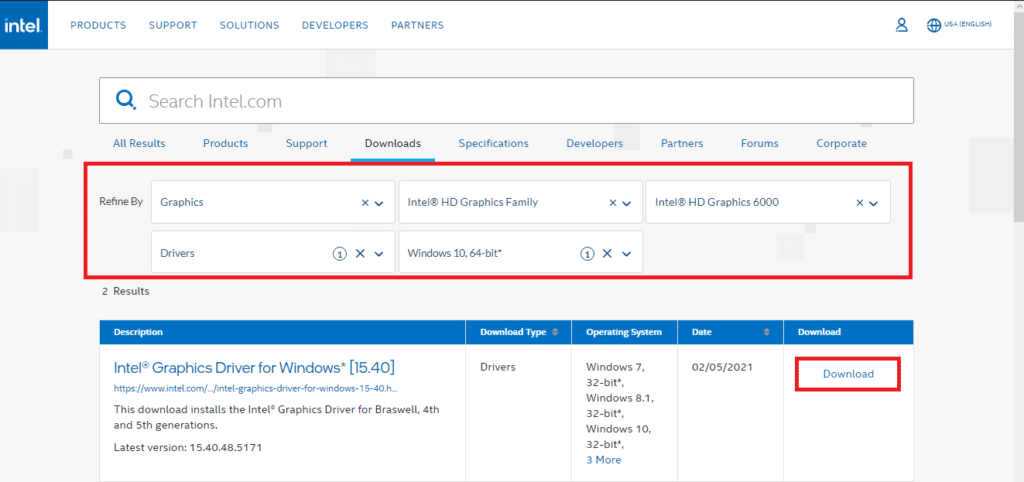

Método 6: Executar verificação de malware
O problema com a ferramenta Daemon também pode ser causado por malware ou vírus no seu computador. Vírus e malware podem causar sérios problemas ao seu computador. Para resolver um problema de malware em seu computador, você pode executar uma verificação por um antivírus de terceiros. Você pode conferir nosso Como faço para executar uma verificação de vírus no meu computador? e Como remover malware do seu PC no Windows 10 guias para resolver os problemas de malware.
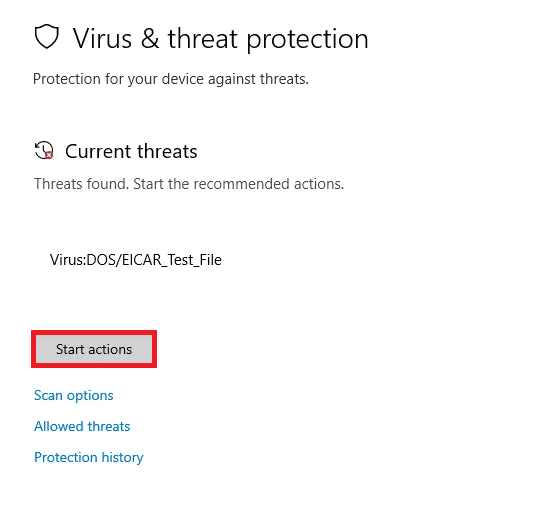
Leia também: Corrigir o código de erro do sistema 1231 no Windows 10
Método 7: Modificar o Registro do Sistema
Um dos métodos eficazes para resolver o Daemon Tools incapaz de acessar o erro MDF do arquivo de imagem é modificar o registro do sistema. Na maioria das vezes, o motivo pelo qual a ferramenta Daemon não processa é causado por arquivos do sistema. Você pode tentar corrigir o erro das ferramentas Daemon incapazes de acessar o problema do arquivo de imagem modificando o registro do sistema.
Observação : siga nosso guia para fazer backup e restaurar arquivos do Registro . Faça um backup das chaves do registro para restaurar as configurações anteriores em caso de erros manuais durante a modificação
1. Pressione as teclas Windows + R simultaneamente para abrir a caixa de diálogo Executar .
2. Digite Regedit.exe e pressione a tecla Enter para abrir o Editor do Registro .
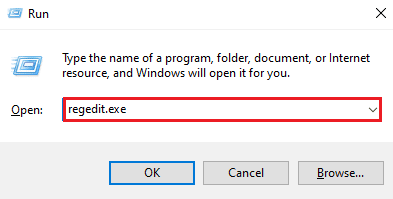
3. Navegue até o seguinte caminho de localização .
Computador\HKEY_LOCAL_MACHINE\SYSTEM\CurrentControlSet\Control\Class\{4d36e965-e325-11ce-bfc1-08002be10318} 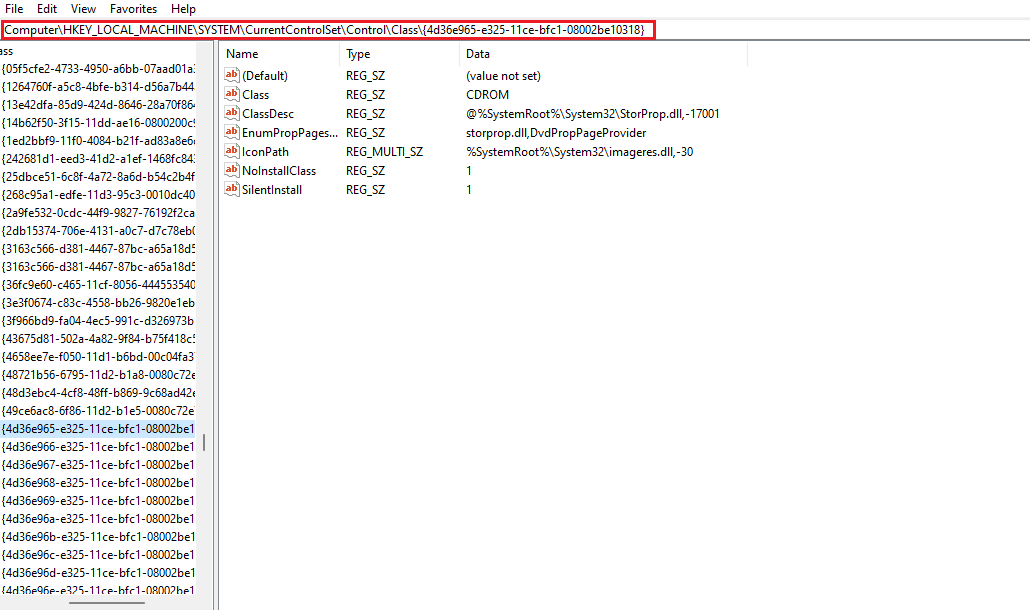
4. Aqui, se você localizar uma pasta chamada filtro superior ou filtro inferior , selecione essas pastas e exclua as pastas.
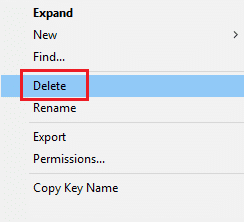
5. Se você não encontrar nenhuma dessas pastas, exclua todas as outras pastas neste local.
6. Por fim, reinicie o PC e veja se o problema foi resolvido.
Leia também: Como converter IMG para ISO
Método 8: Reinstale o Daemon Tools
Se os métodos anteriores não corrigirem as ferramentas Daemon incapazes de acessar o problema MDF do arquivo de imagem, você pode tentar reinstalar a ferramenta Daemon. A reinstalação da ferramenta removerá todos os arquivos do programa.
1. Pressione a tecla Windows , digite Painel de Controle e clique em Abrir .
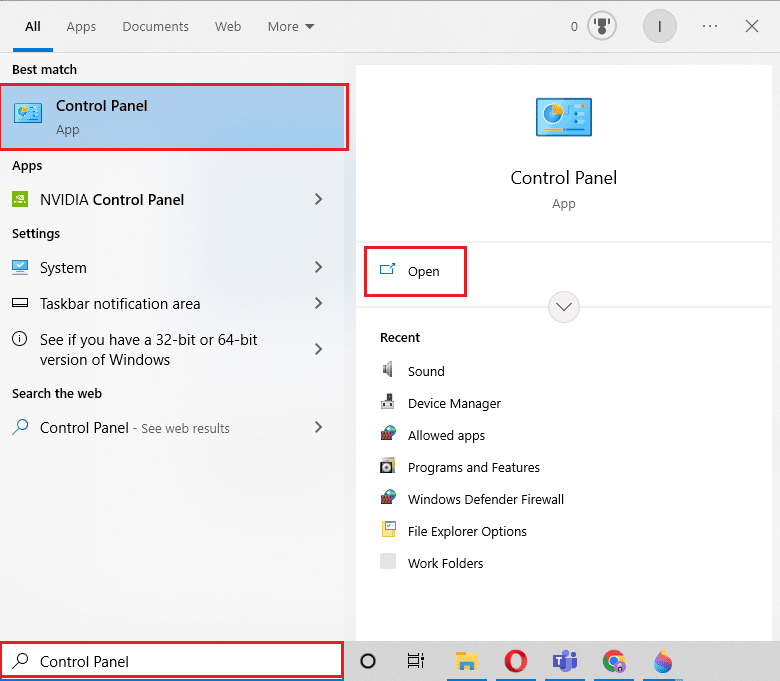
2. Clique na opção Desinstalar um programa em Programas .
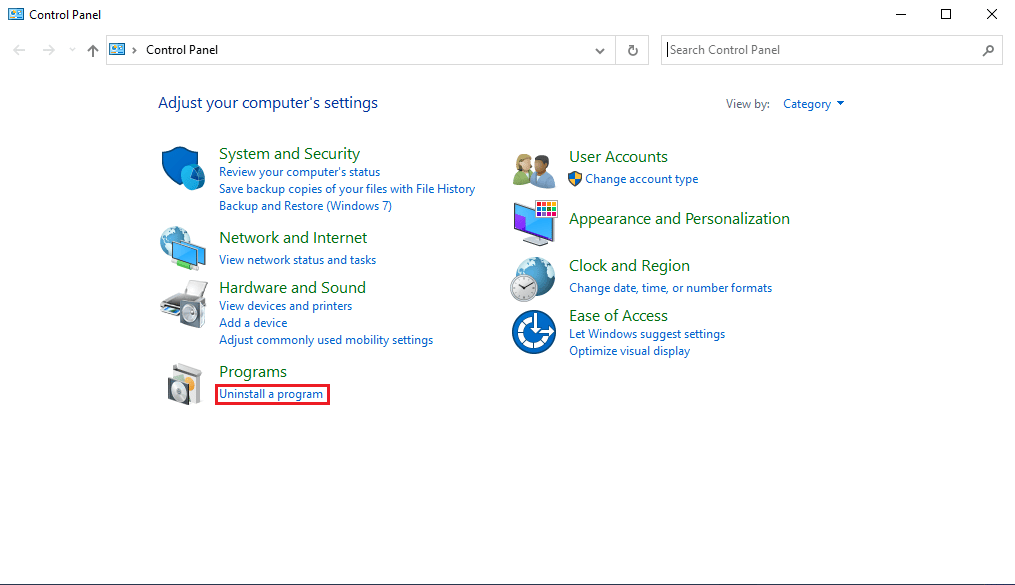
3. Localize a ferramenta Daemon e clique com o botão direito nela e clique em Desinstalar .
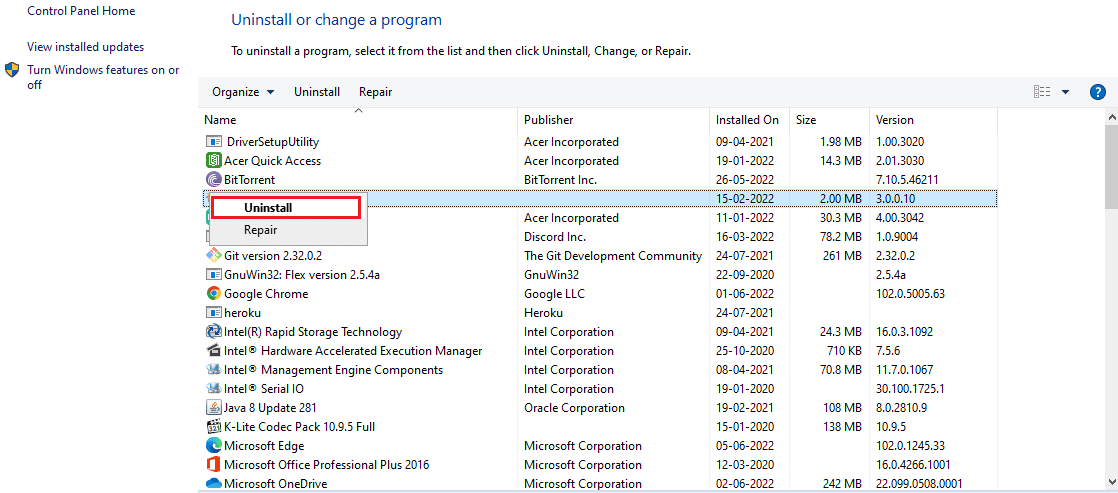
4. Confirme a desinstalação e aguarde a conclusão do processo.
5. Para instalar o Daemon tool, vá para a página de download e selecione o produto Daemon tools que você deseja.
6. Agora, clique na opção DOWNLOAD .
Nota: Instalamos o DAEMON Tools Lite como exemplo.
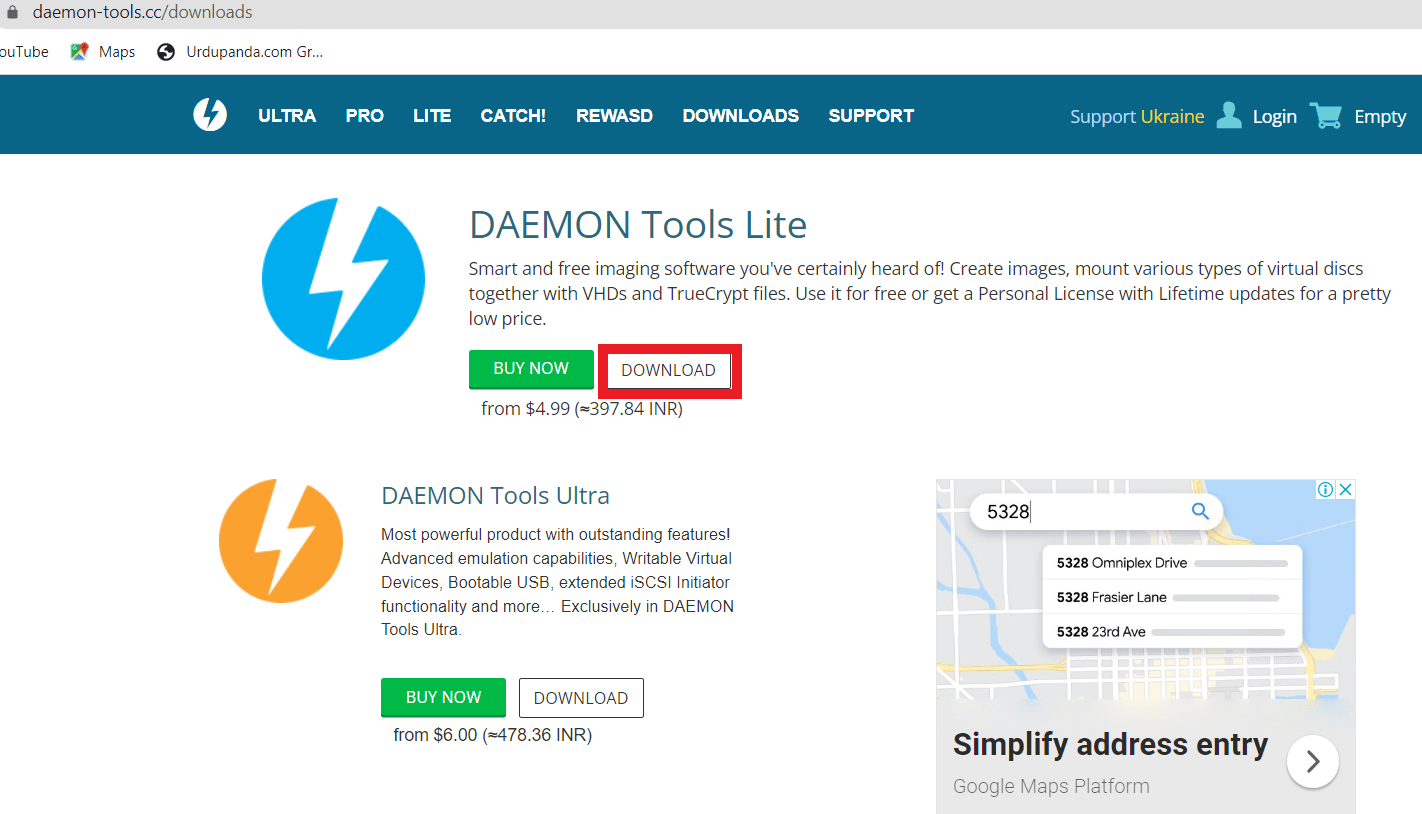
7. Execute o arquivo de instalação baixado.
8. Selecione Licença Paga ou Gratuita e clique no botão Concordar e Continuar .
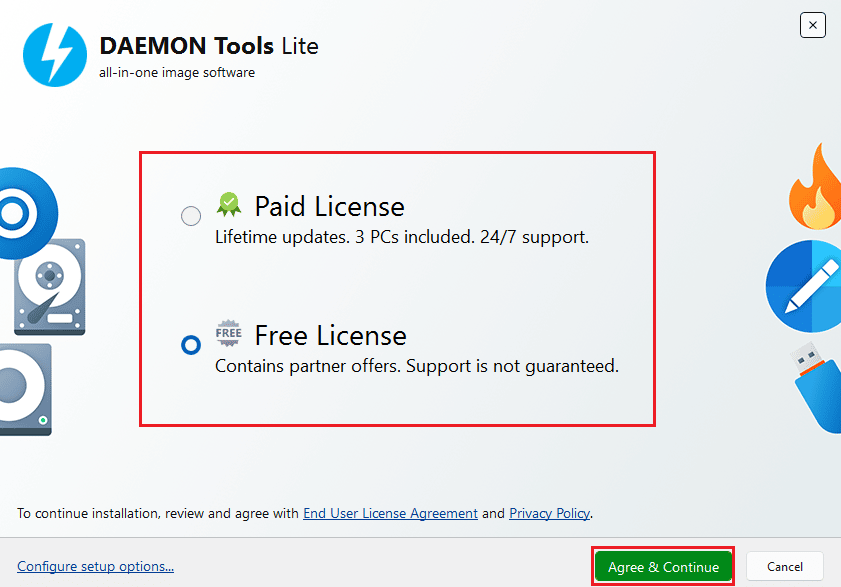
9. Aguarde a conclusão do processo de instalação .
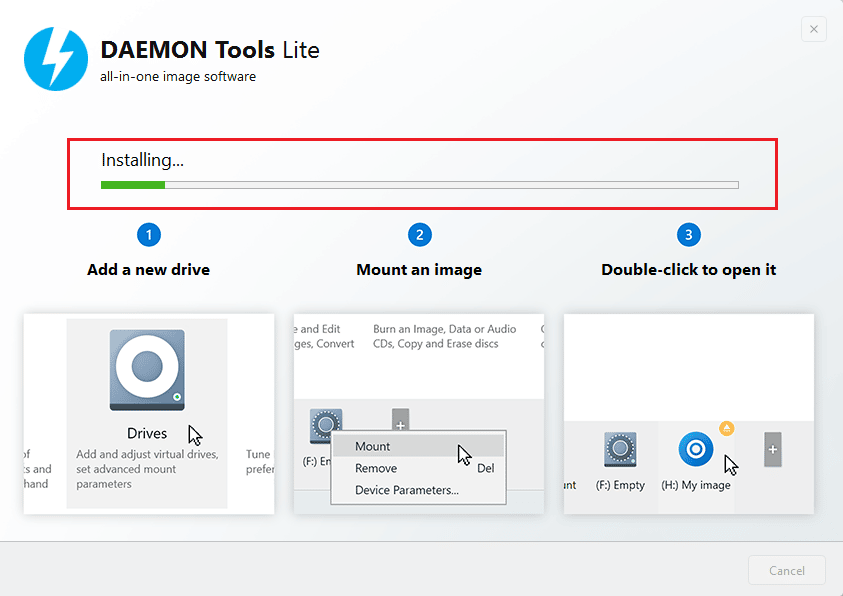
10. Por fim, clique no botão Fechar para fechar a configuração ou clique no botão Executar para iniciar o aplicativo para montar a imagem nas ferramentas Daemon.
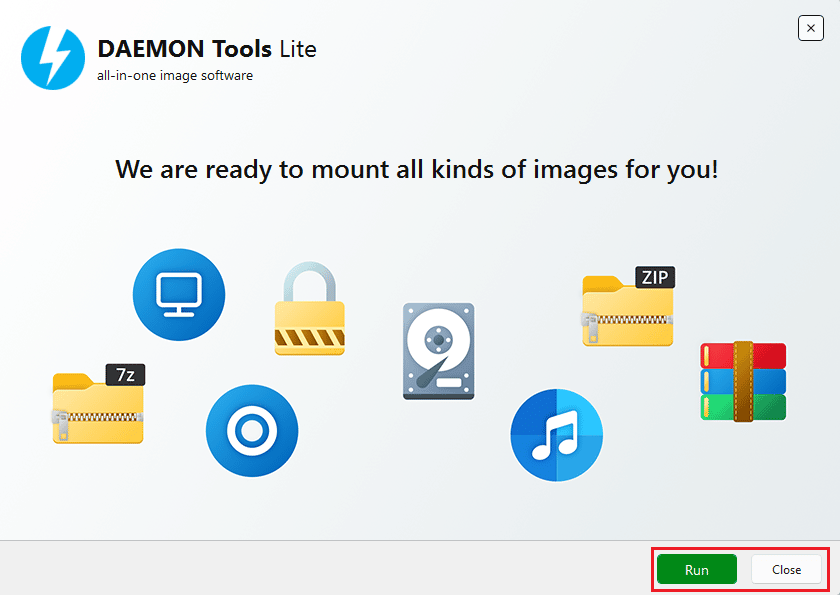
Perguntas frequentes (FAQs)
Q1. O que são ferramentas Daemon?
Resp. As ferramentas daemon são programas que ajudam você a montar arquivos do seu computador em unidades de DVD e CD.
Q2. Os drivers de DVD podem levar a erros da ferramenta Daemon?
Resp. Sim , um driver de sistema de DVD corrompido pode levar a vários erros com a ferramenta Daemon, como erros de arquivo de montagem.
Q3. Como corrigir o Daemon Tool incapaz de montar o erro do arquivo?
Resp. Você pode seguir vários métodos para resolver o erro de não conseguir montar o arquivo, como verificar se há arquivos corrompidos e malware no computador, executar uma reinicialização do computador etc.
Recomendado:
- Como fazer o download do aplicativo Google Pay para iPhone
- Correção que não está usando a tela anexada à NVIDIA GPU Desktop Problema
- Corrigir erro inesperado está impedindo você de aplicar propriedades
- Corrigir o erro 1310 Verifique se você tem acesso a esse diretório
Esperamos que este guia tenha sido útil e que você tenha conseguido corrigir o problema de MDF do arquivo de imagem do Daemon Tools . Deixe-nos saber qual método funcionou para você. Deixe suas dúvidas ou sugestões na seção de comentários abaixo.
